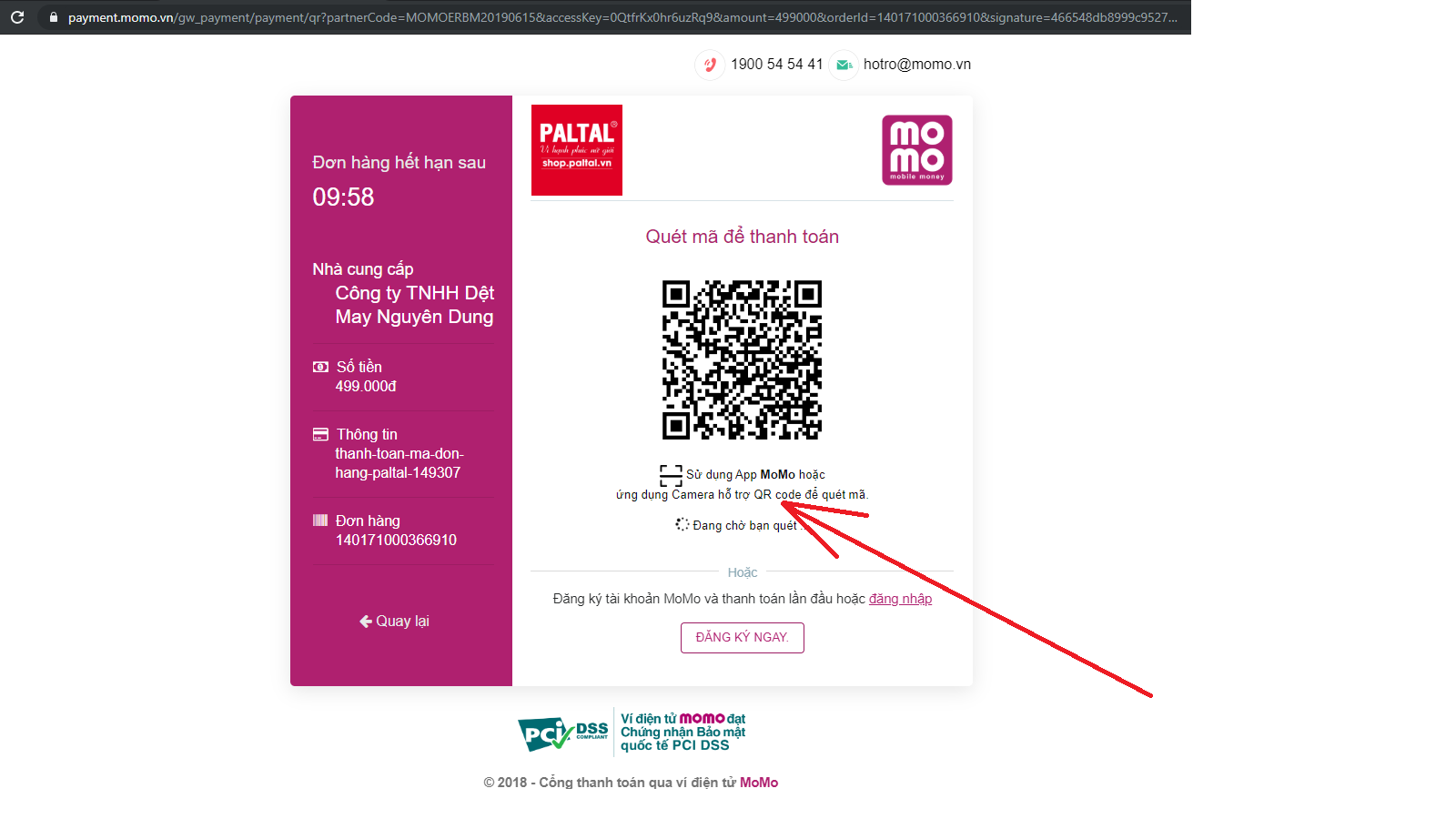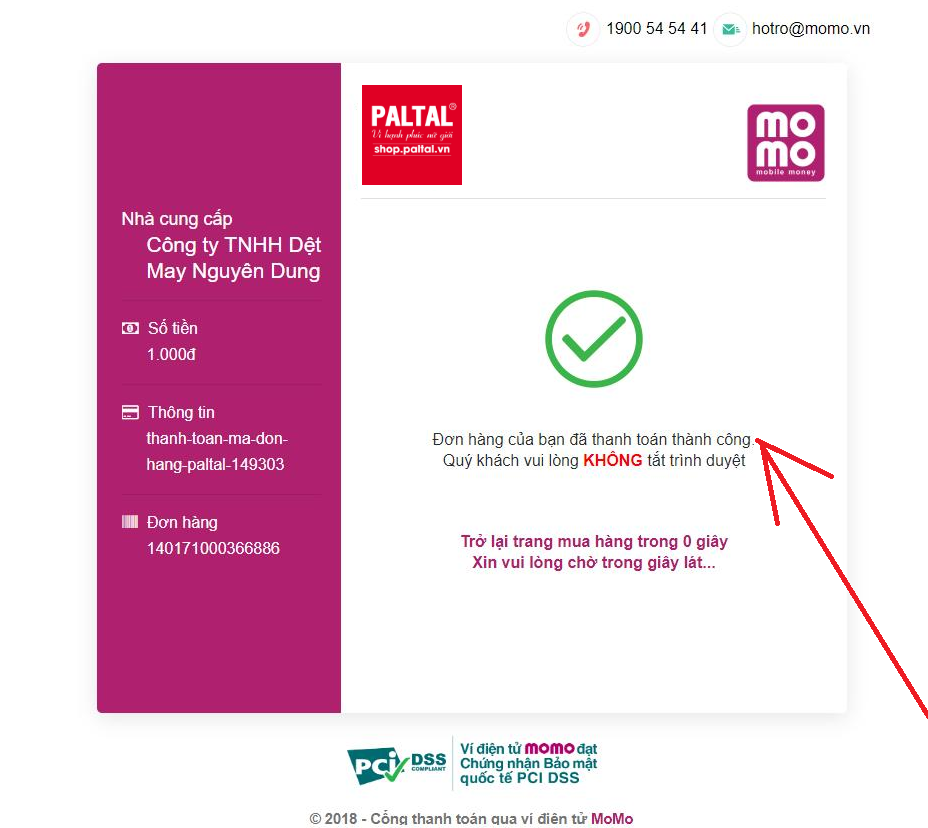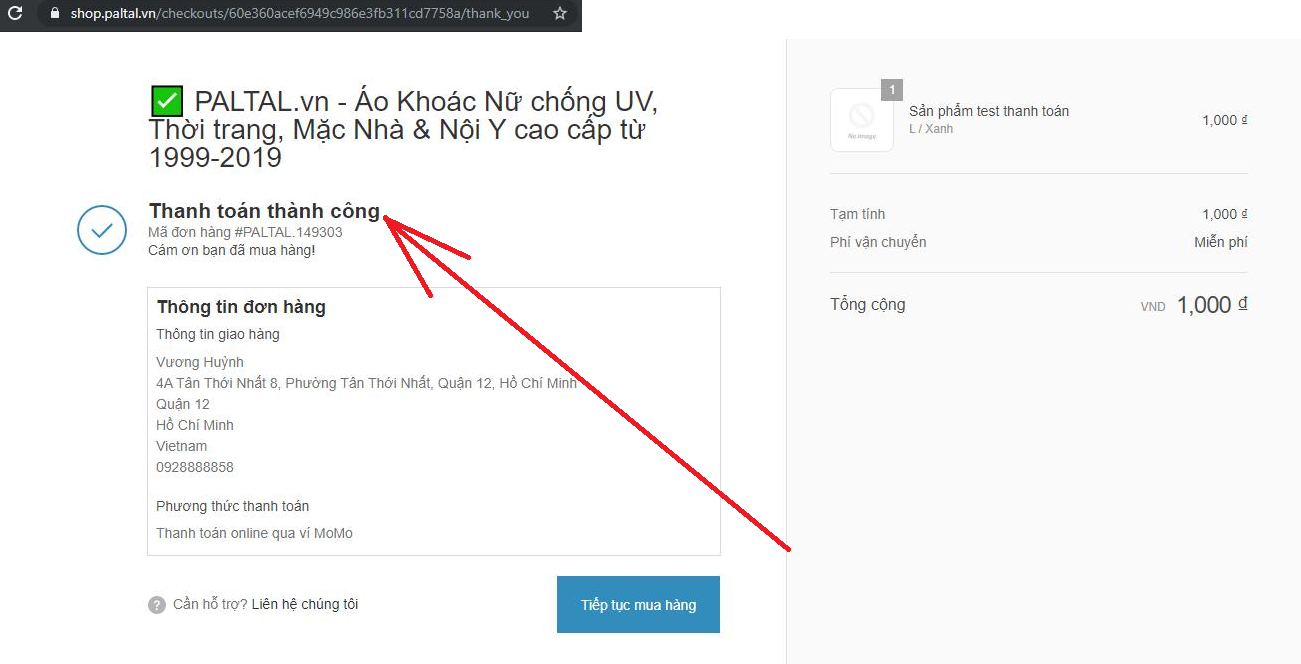Nhằm nâng cao trải nghiệm của khách hàng, PALTAL đã hợp tác với Momo để mang lại sự tiện lợi khi thanh toán đơn hàng tại SHOP.PALTAL.vn
Để thanh toán đơn hàng bằng Momo, chúng ta có thể thao tác như sau:
Xem chi tiết:
*Các thông tin trong hình ảnh chỉ mang tính chất minh họa, giá trị, hình ảnh, nội dung thực tế tùy vào mỗi đơn hàng khác nhau:
Xem nhanh:
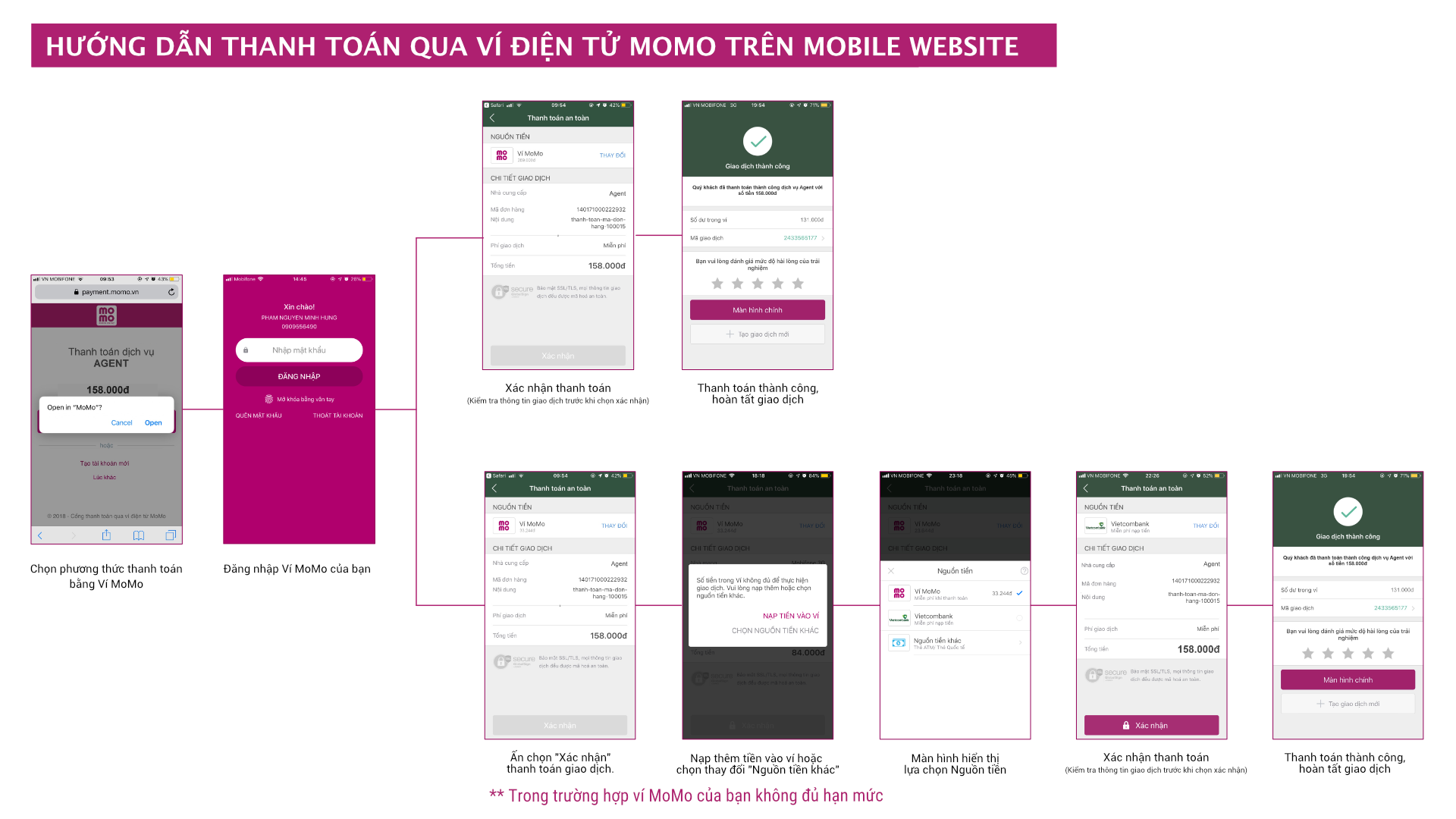

A. Minh họa thao tác trên ĐIỆN THOẠI
/ Máy tính bảng nhỏ:
(Click vào đây để Xem minh họa thao tác trên LAPTOP/MÁY TÍNH BÀN)
Bước 1:
Chọn các sản phẩm muốn mua
& Bấm vào nút: "TIẾN HÀNH ĐẶT HÀNG":
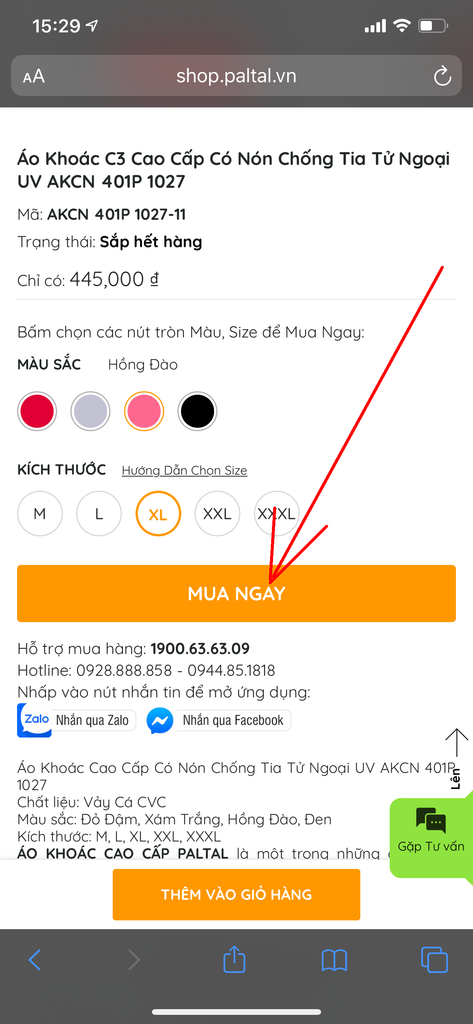
Chọn các sản phẩm muốn mua
& Bấm vào nút: "TIẾN HÀNH ĐẶT HÀNG":
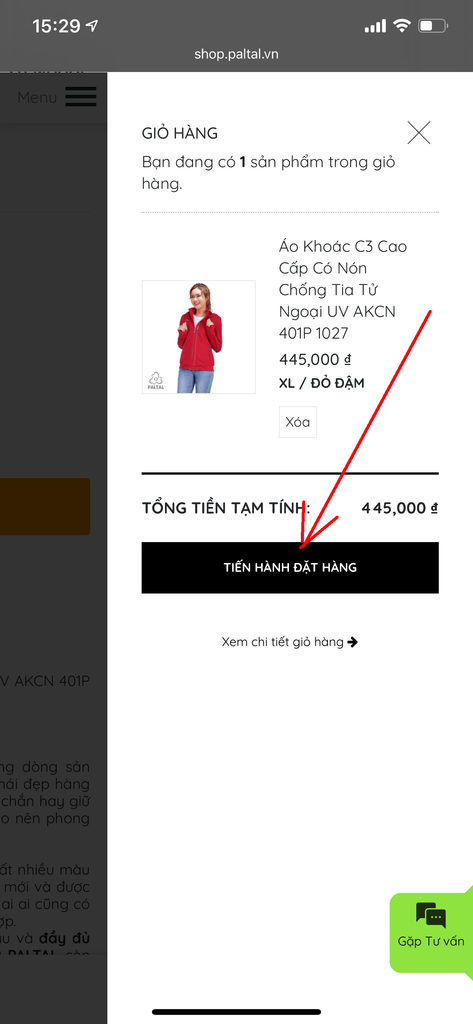
Bước 2:
Trong trang Đặt hàng, điền đầy đủ thông tin;
tại mục Thanh toán, bấm vào ô vuông chọn
của mục: "THANH TOÁN ONLINE QUA VÍ MOMO":
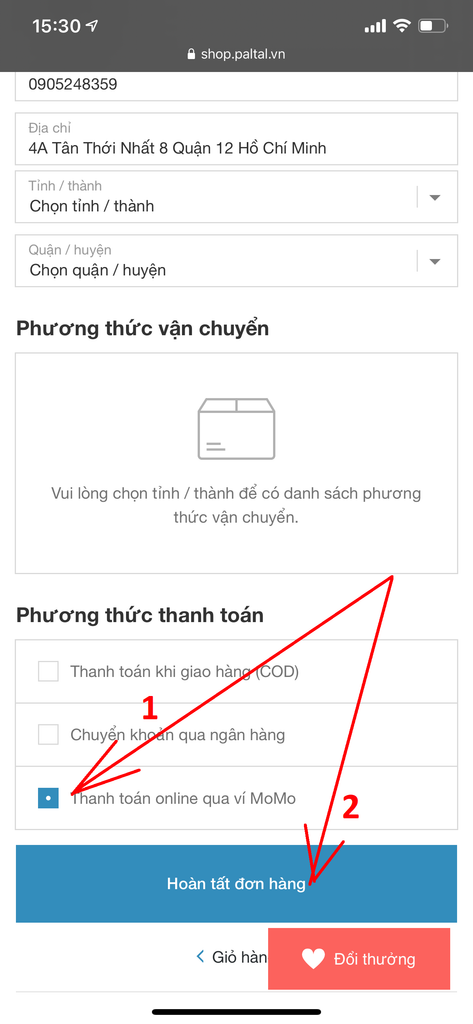
Sau khi chọn, chúng ta bấm nút
"HOÀN TẤT ĐƠN HÀNG"
mục số 02 trong hình minh họa trên.
Bước 3:
Hệ thống chuyển đến trang thanh toán Momo,
Chúng ta chọn nút:
"THANH TOÁN BẰNG ỨNG DỤNG MOMO"

Nếu Điện thoại hiện thông báo xác nhận mở ứng dụng, chọn "MỞ" như hình:
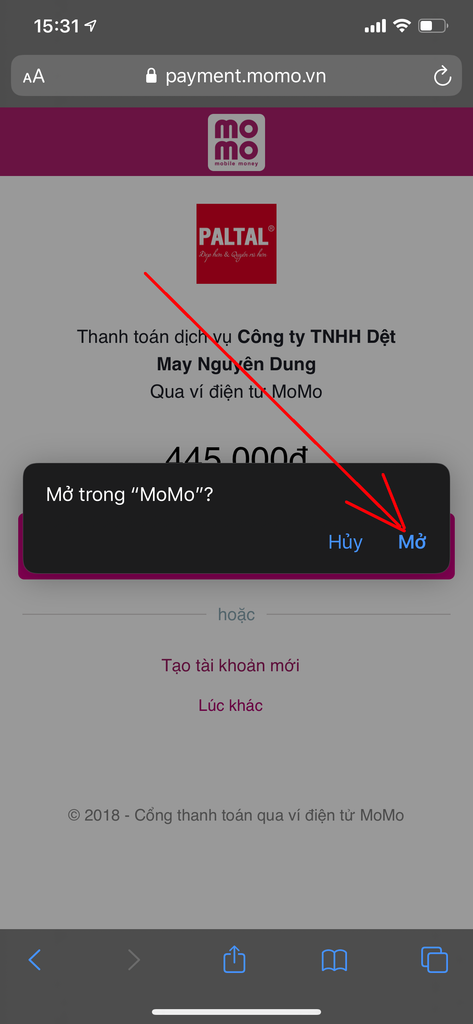
Điện thoại tự mở ứng dụng MOMO
và hiện thông tin xác nhận như bên dưới,
chúng ta chọn nút
"XÁC NHẬN":
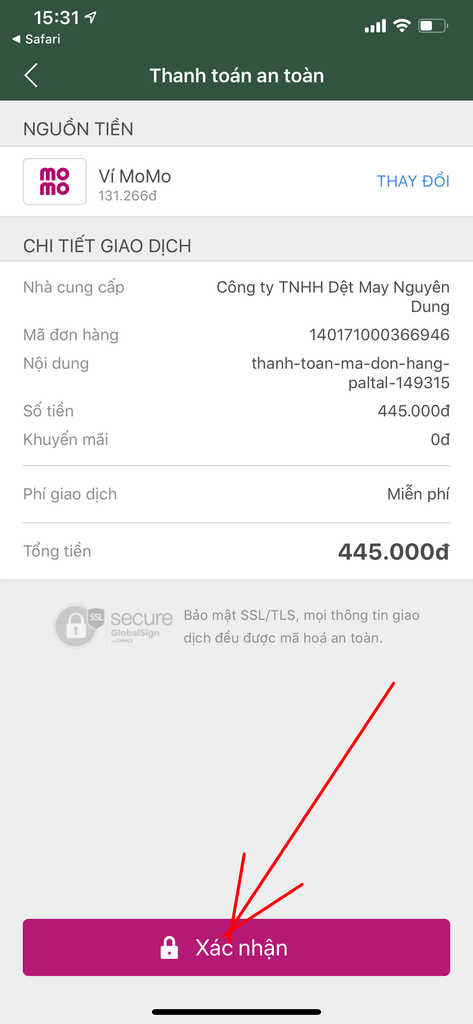
đợi trong giây lát...:
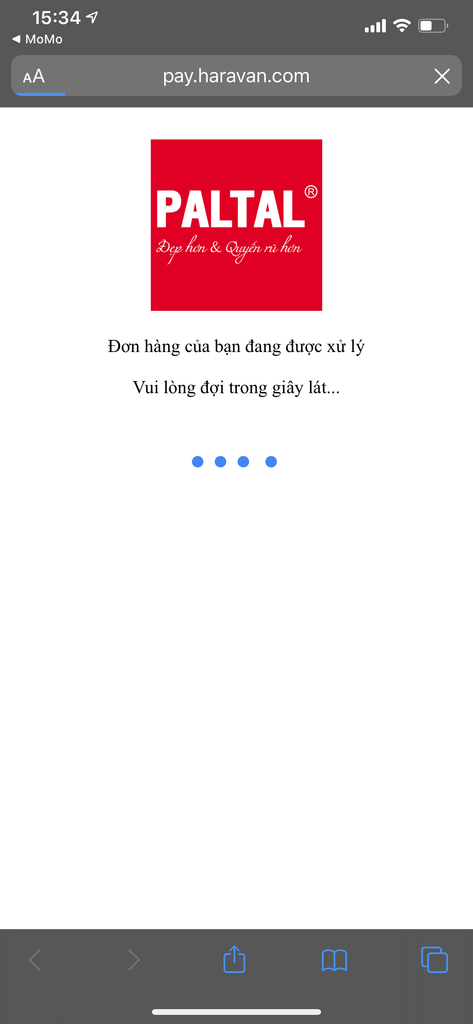
Bước 4:
Nếu THANH TOÁN thành công,
trang web sẽ hiện như sau:
Lưu ý: Tài khoản Momo trước khi QUÉT THANH TOÁN, cần có số dư lớn hơn giá trị đơn hàng, nếu không đủ, chúng ta nạp thêm tiền vào Ví Momo như bình thường khi dùng Momo.
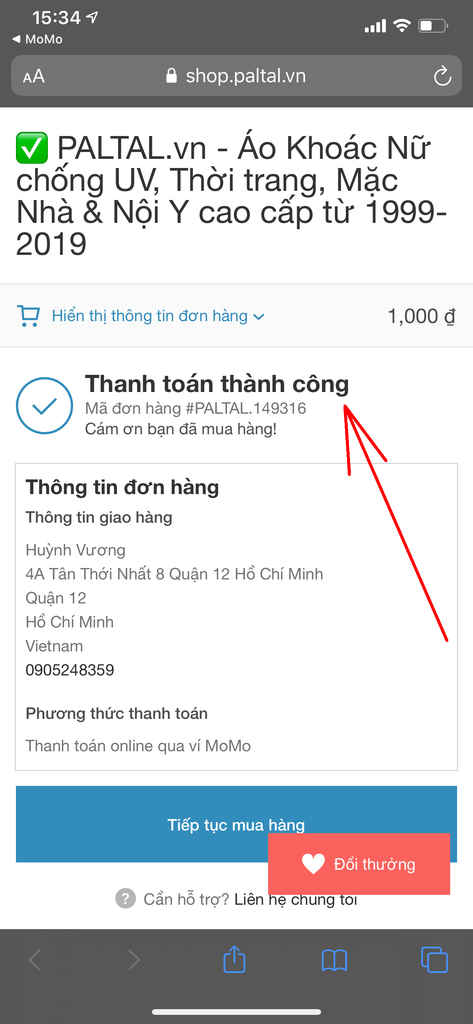
Như vậy, chúng ta đã hoàn thành thao tác ĐẶT HÀNG
& THANH TOÁN ĐƠN HÀNG qua VÍ MOMO trên ĐIỆN THOẠI.
Các thắc mắc, yêu cầu hỗ trợ, mời các Bạn liên hệ với các Tư vấn viên qua các kênh liên lạc bên dưới để được hướng dẫn chi tiết hơn nếu cần.
Chúc các Bạn thành công!
B. Minh họa thao tác trên MÁY TÍNH
(Máy bàn, Laptop, Máy tính bảng lớn):
(Click vào đây để Xem minh họa thao tác trên ĐIỆN THOẠI)
Bước 1:
Chọn các sản phẩm muốn mua
& Bấm vào nút: "TIẾN HÀNH ĐẶT HÀNG":
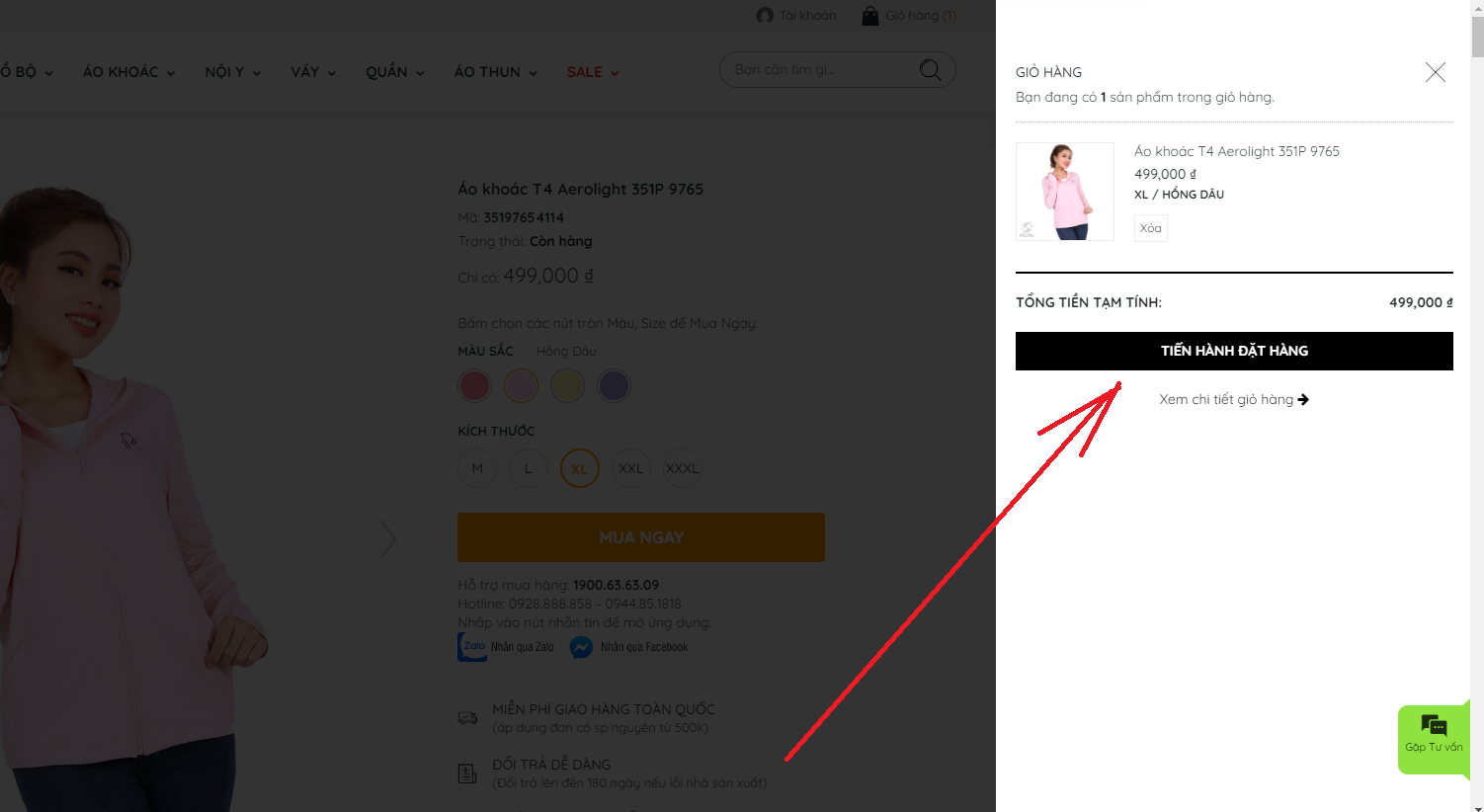
Bước 2:
Trong trang Đặt hàng, điền đầy đủ thông tin;
tại mục Thanh toán, bấm vào ô vuông chọn
của mục: "THANH TOÁN ONLINE QUA VÍ MOMO":
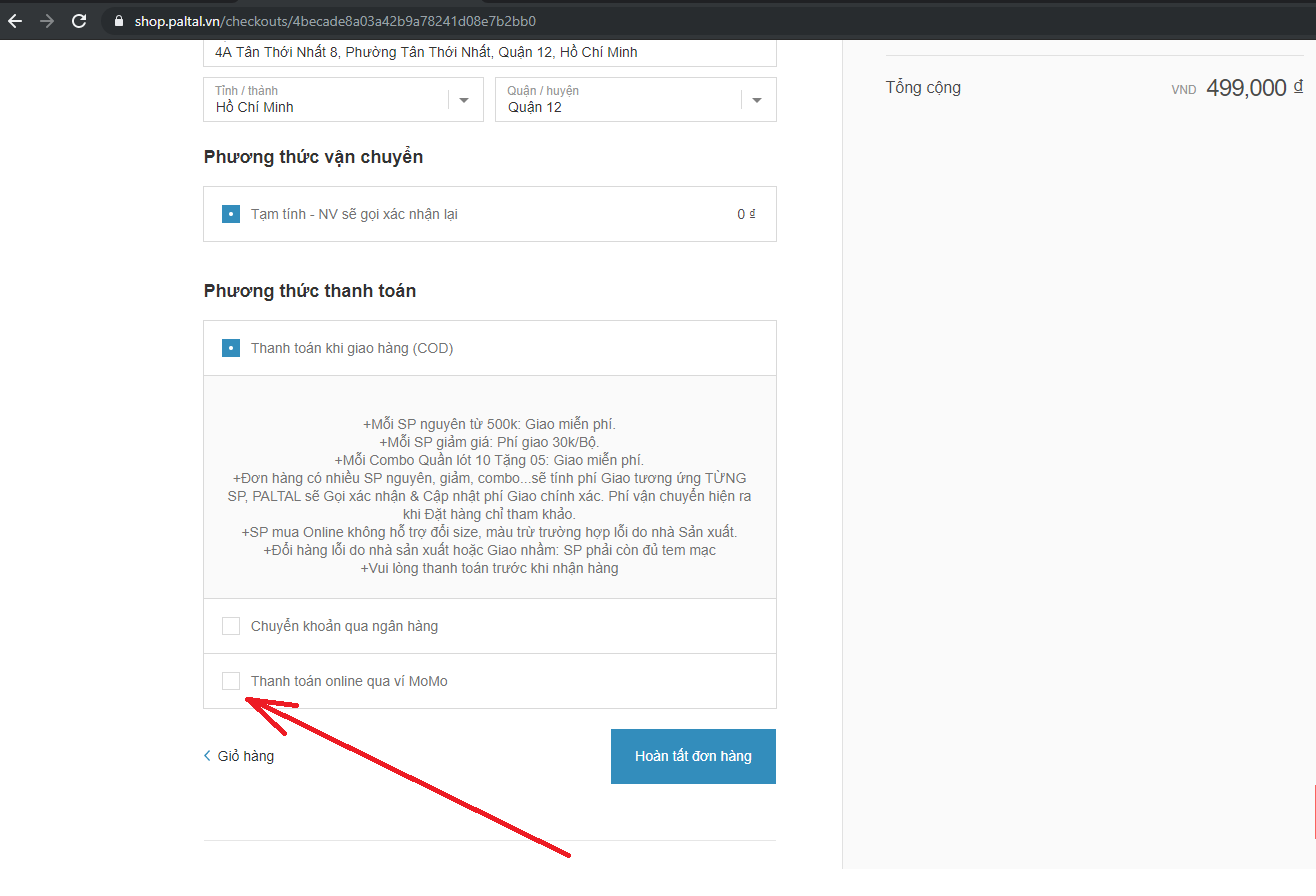
Giao diện khi chọn ô chọn
"THANH TOÁN ONLINE QUA VÍ MOMO":
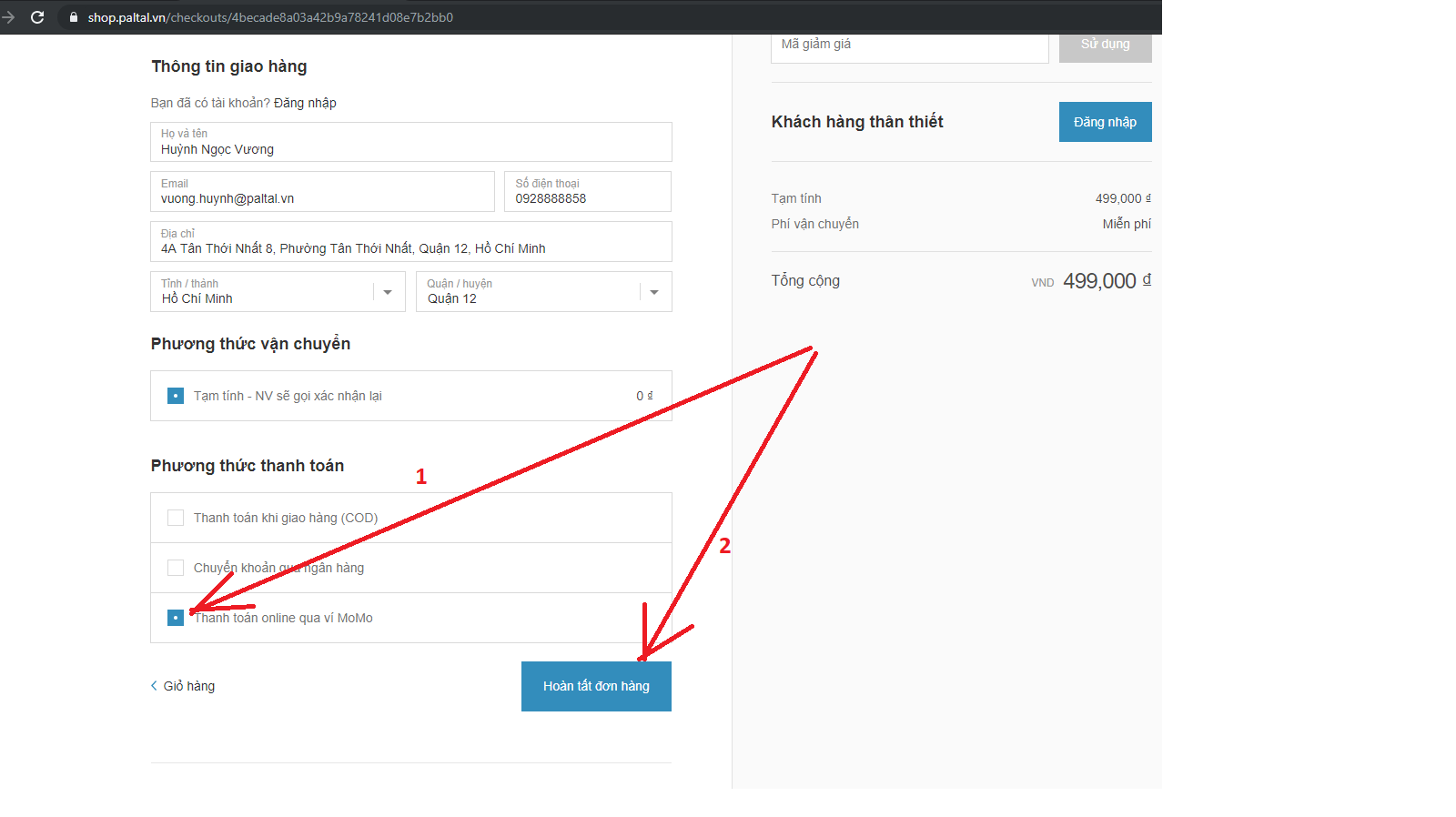 Sau khi chọn, chúng ta bấm nút
Sau khi chọn, chúng ta bấm nút
"HOÀN TẤT ĐƠN HÀNG"
mục số 02 trong hình minh họa trên.
Bước 3:
Hệ thống chuyển đến trang thanh toán Momo,
Chúng ta mở ứng dụng MOMO trên điện thoại
chọn mục QUYÉT MÃ:

dùng điện thoại, QUÉT MÃ hiện ra trên màn hình:
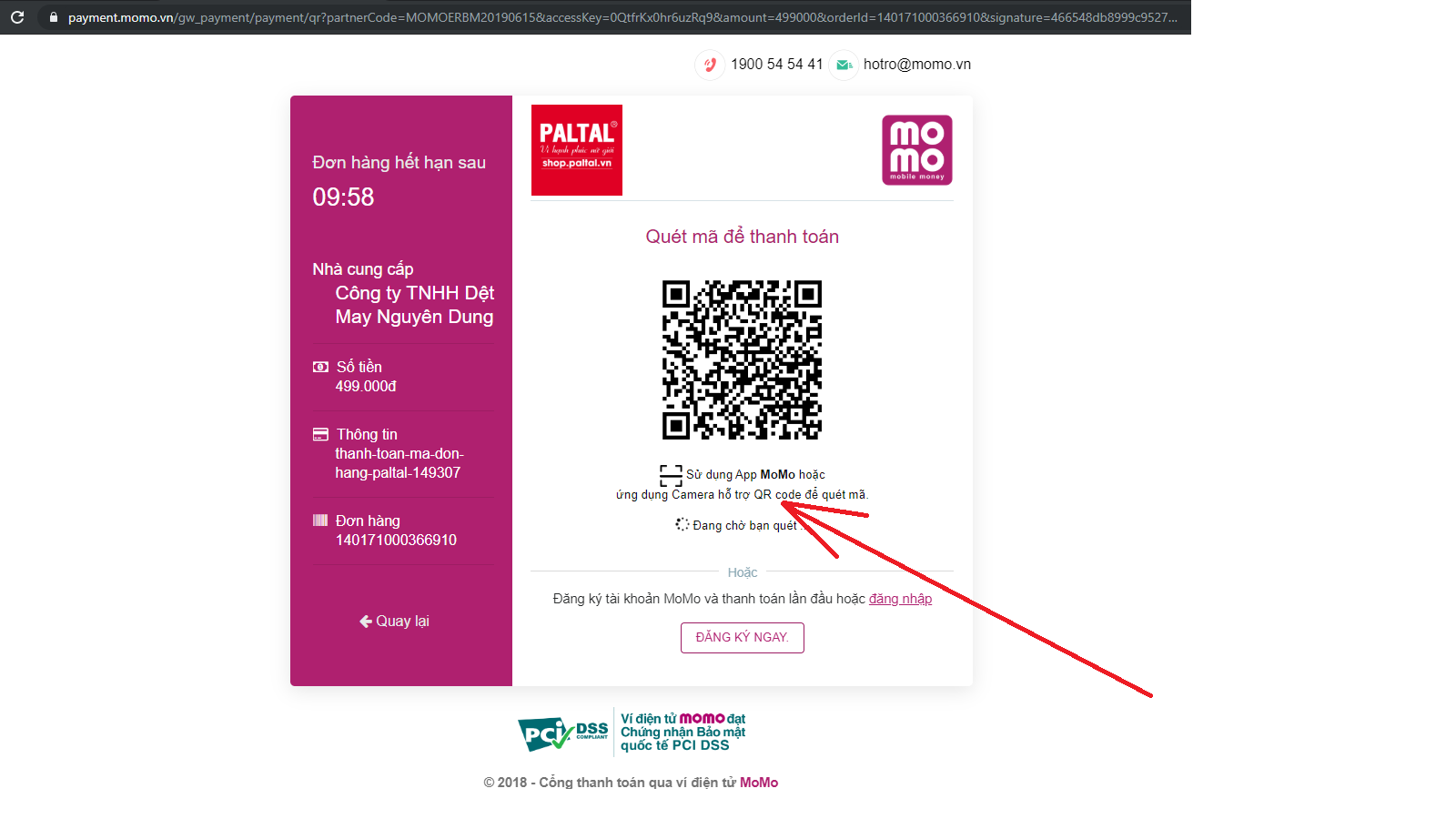
Bước 4:
Nếu QUÉT THANH TOÁN thành công,
trang web sẽ hiện như sau:
Lưu ý: Tài khoản Momo trước khi QUÉT THANH TOÁN, cần có số dư lớn hơn giá trị đơn hàng, nếu không đủ, chúng ta nạp thêm tiền vào Ví Momo như bình thường khi dùng Momo.
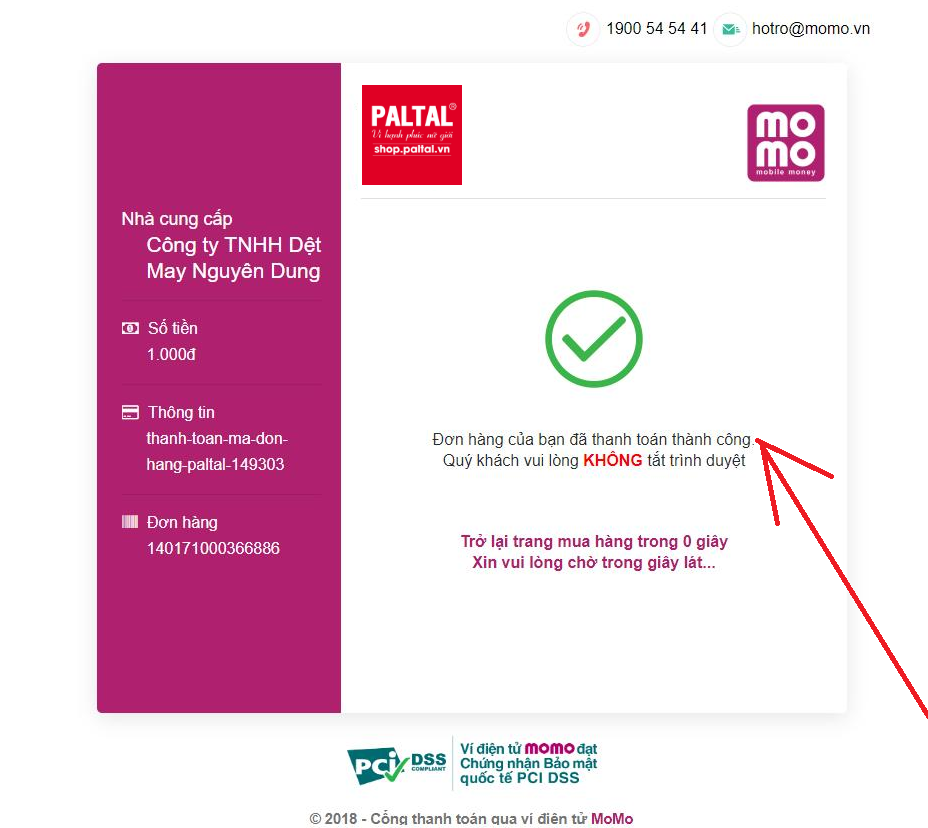
Bước 5:
HOÀN TẤT ĐẶT HÀNG & THANH TOÁN QUA VÍ MOMO
hệ thống sẽ hiện trang kết quả cuối cùng như sau:
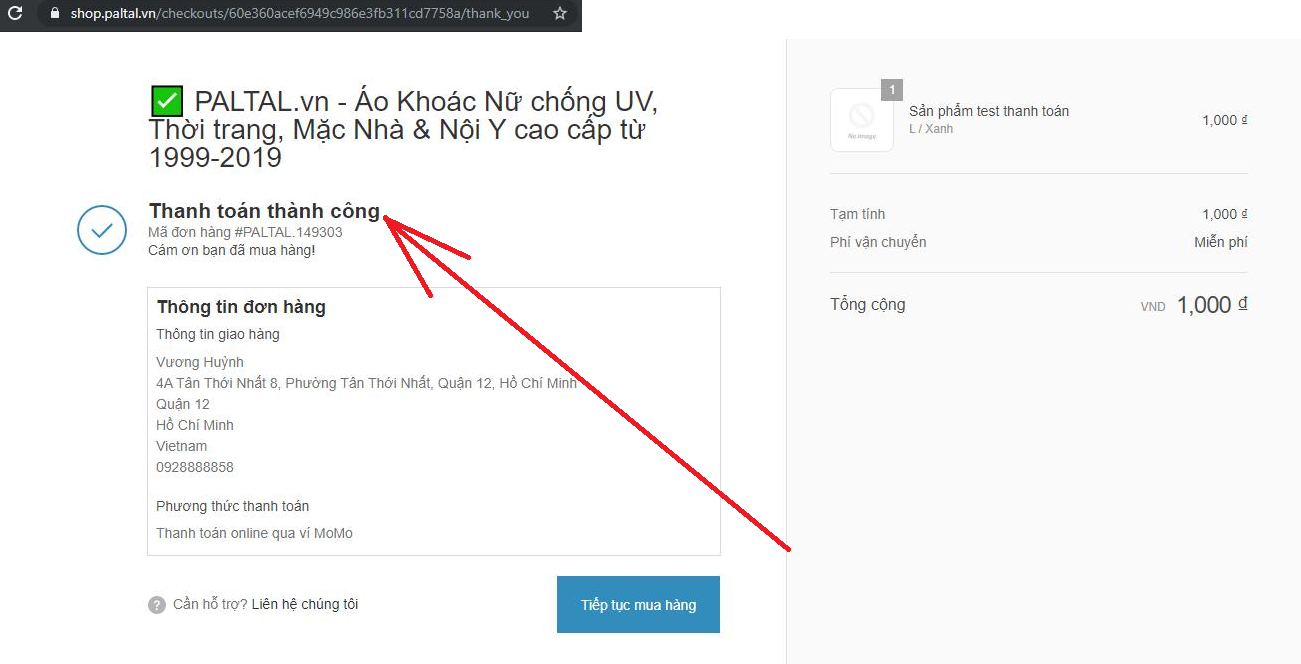
Như vậy, chúng ta đã hoàn thành thao tác ĐẶT HÀNG
& THANH TOÁN ĐƠN HÀNG qua VÍ MOMO.
Các thắc mắc, yêu cầu hỗ trợ, mời các Bạn liên hệ với các Tư vấn viên qua các kênh liên lạc bên dưới để được hướng dẫn chi tiết hơn nếu cần.
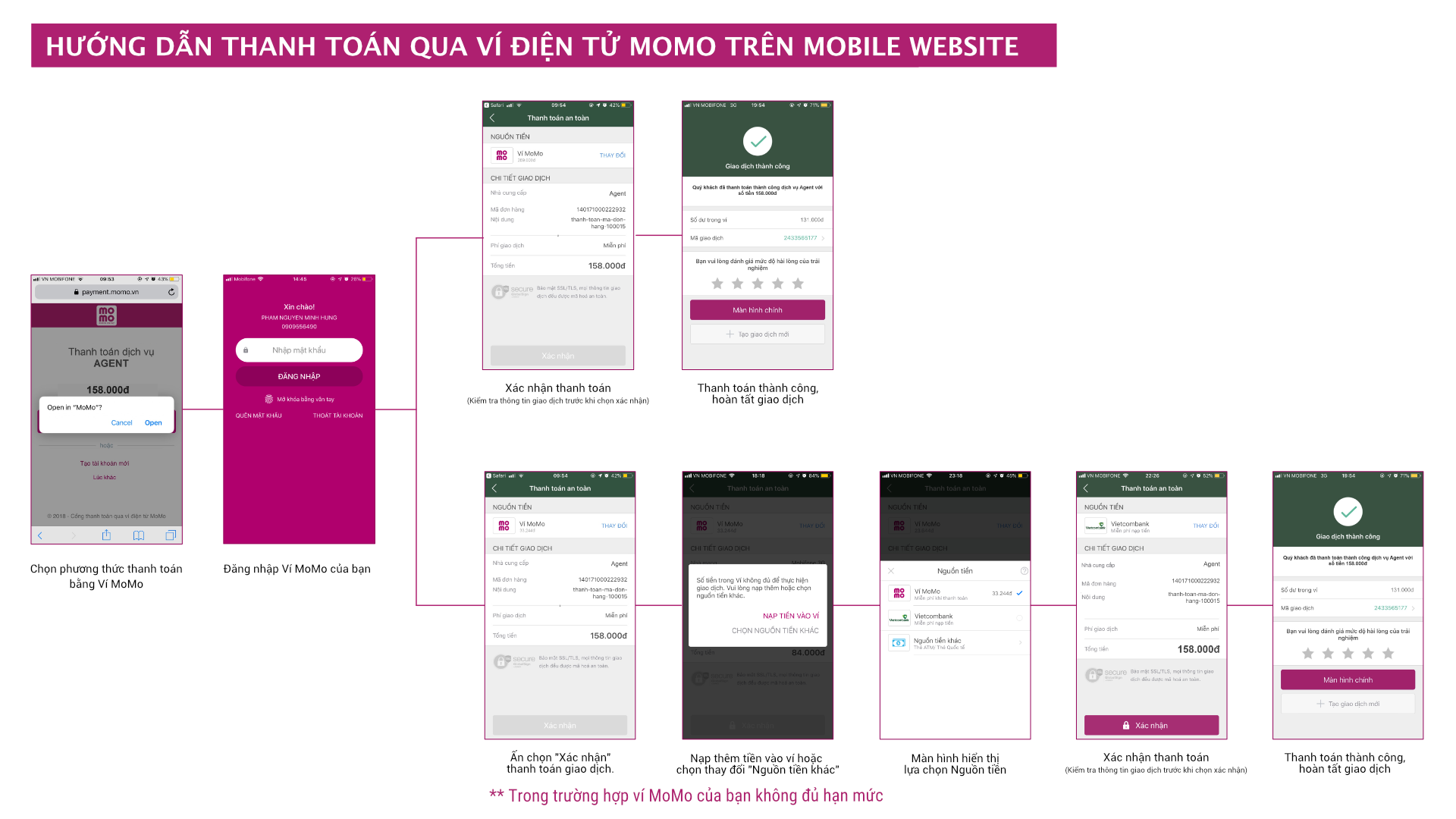

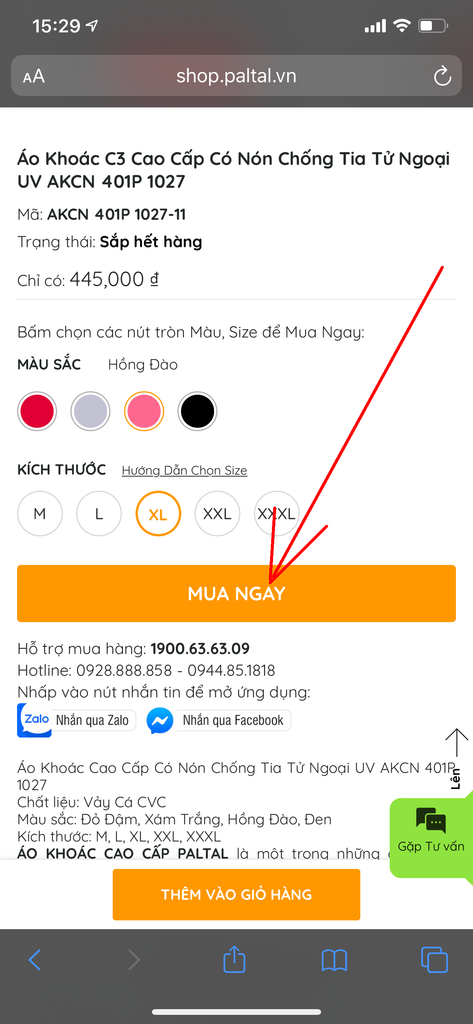
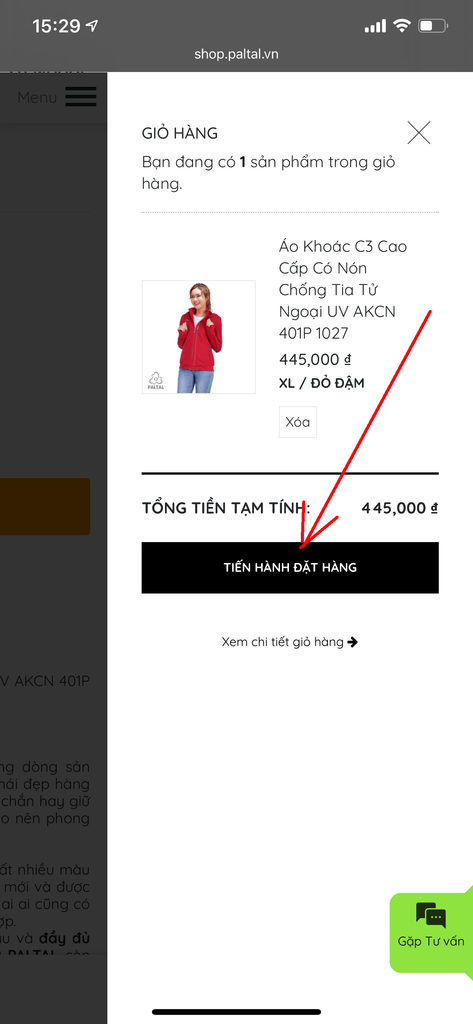
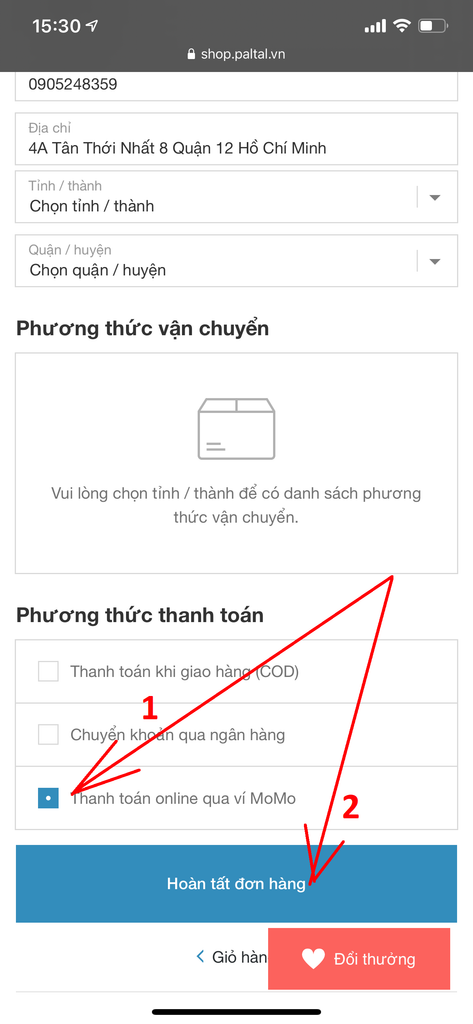

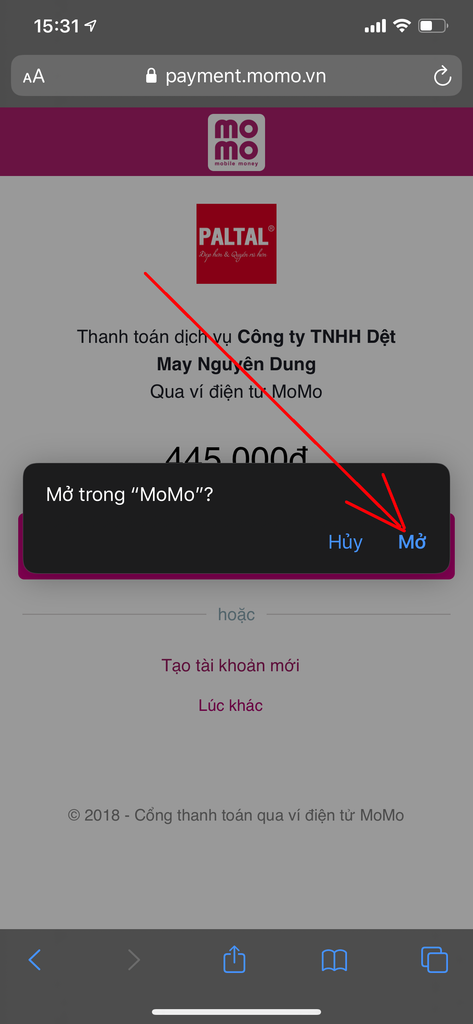
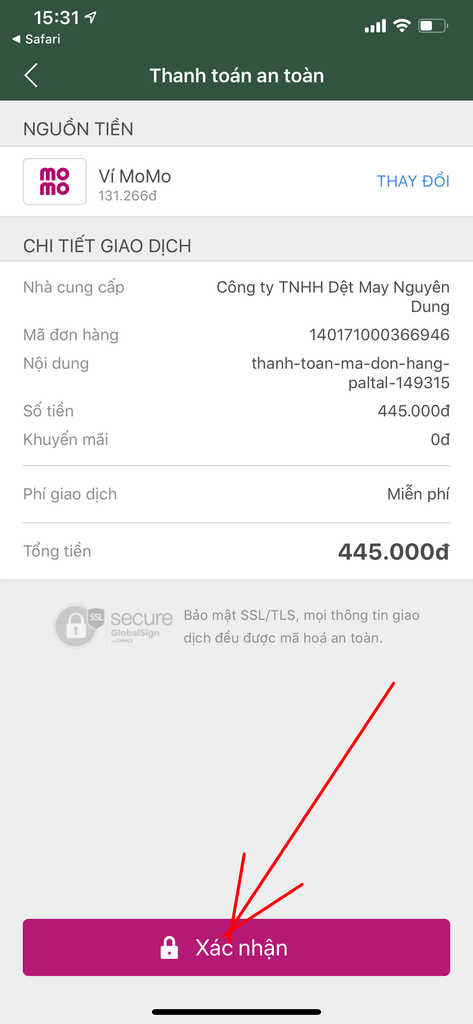
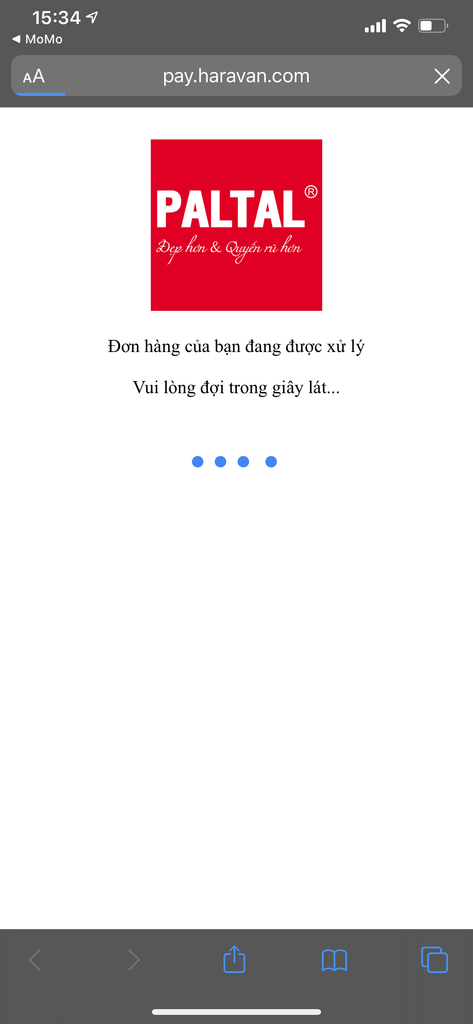
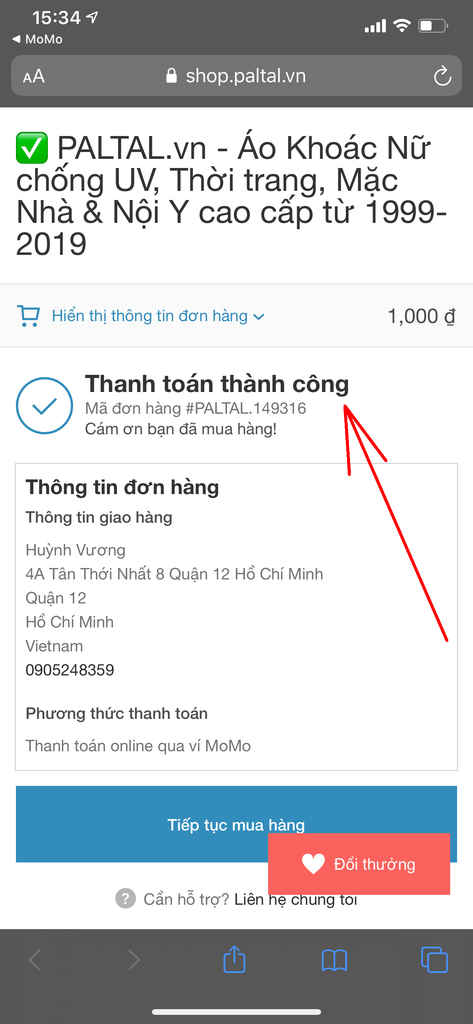
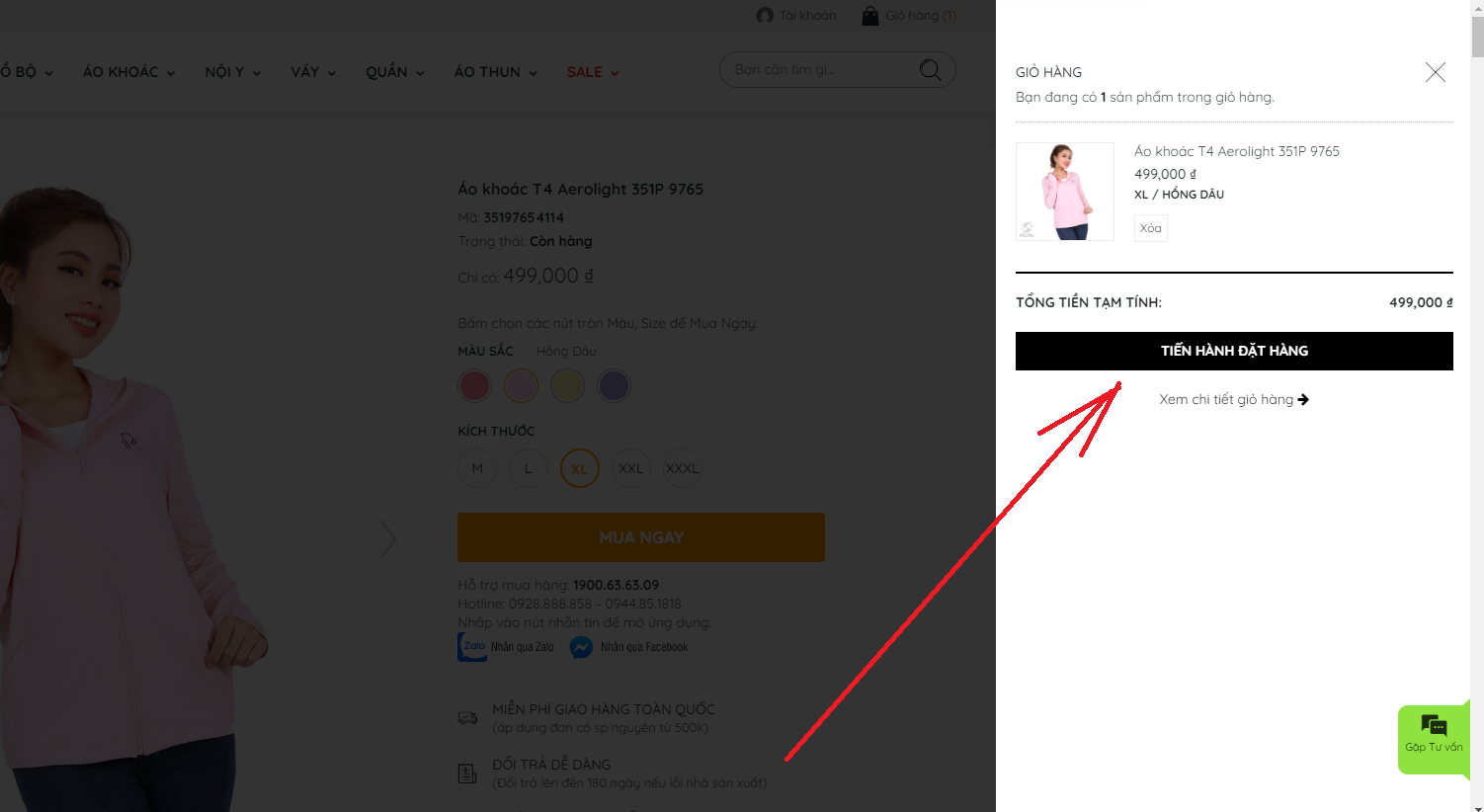
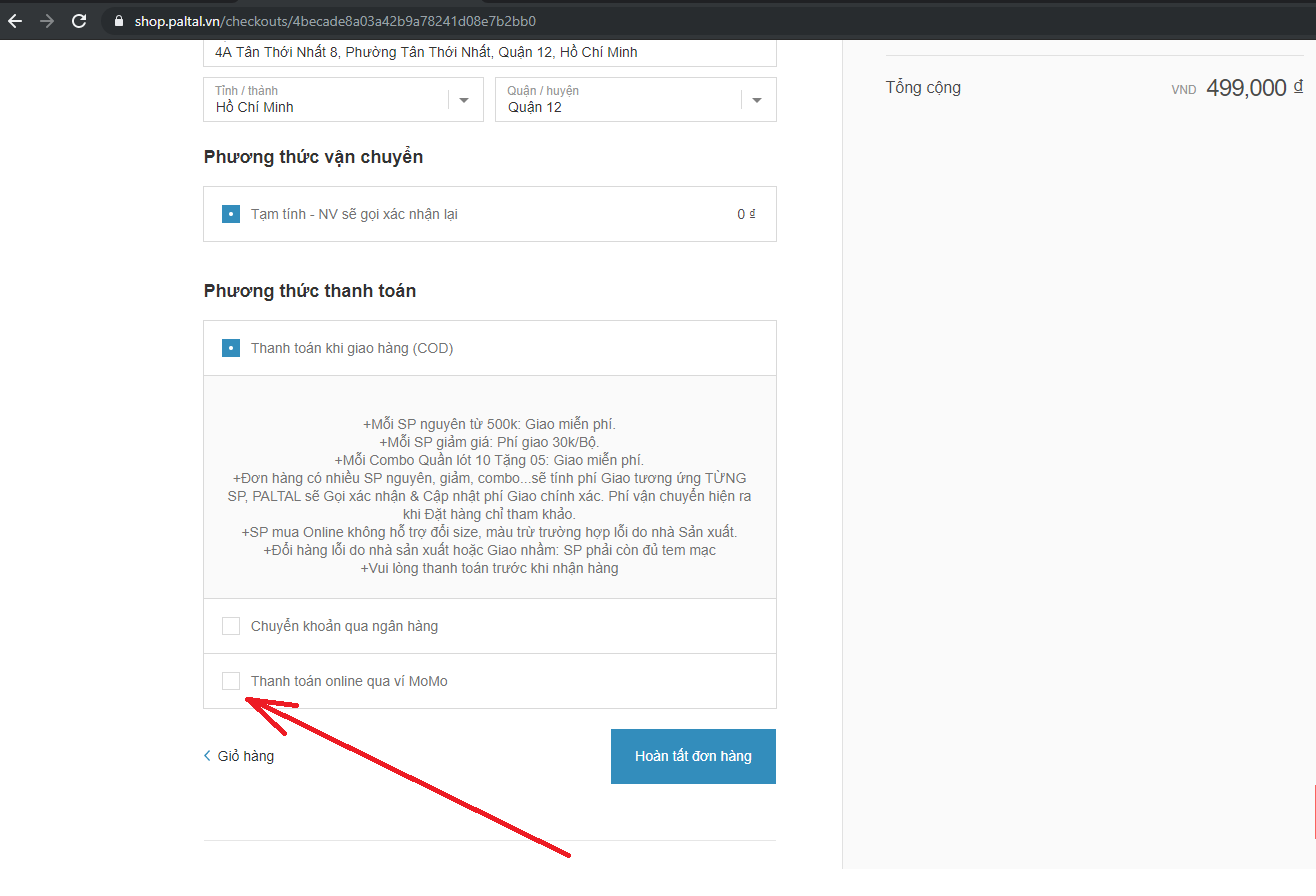
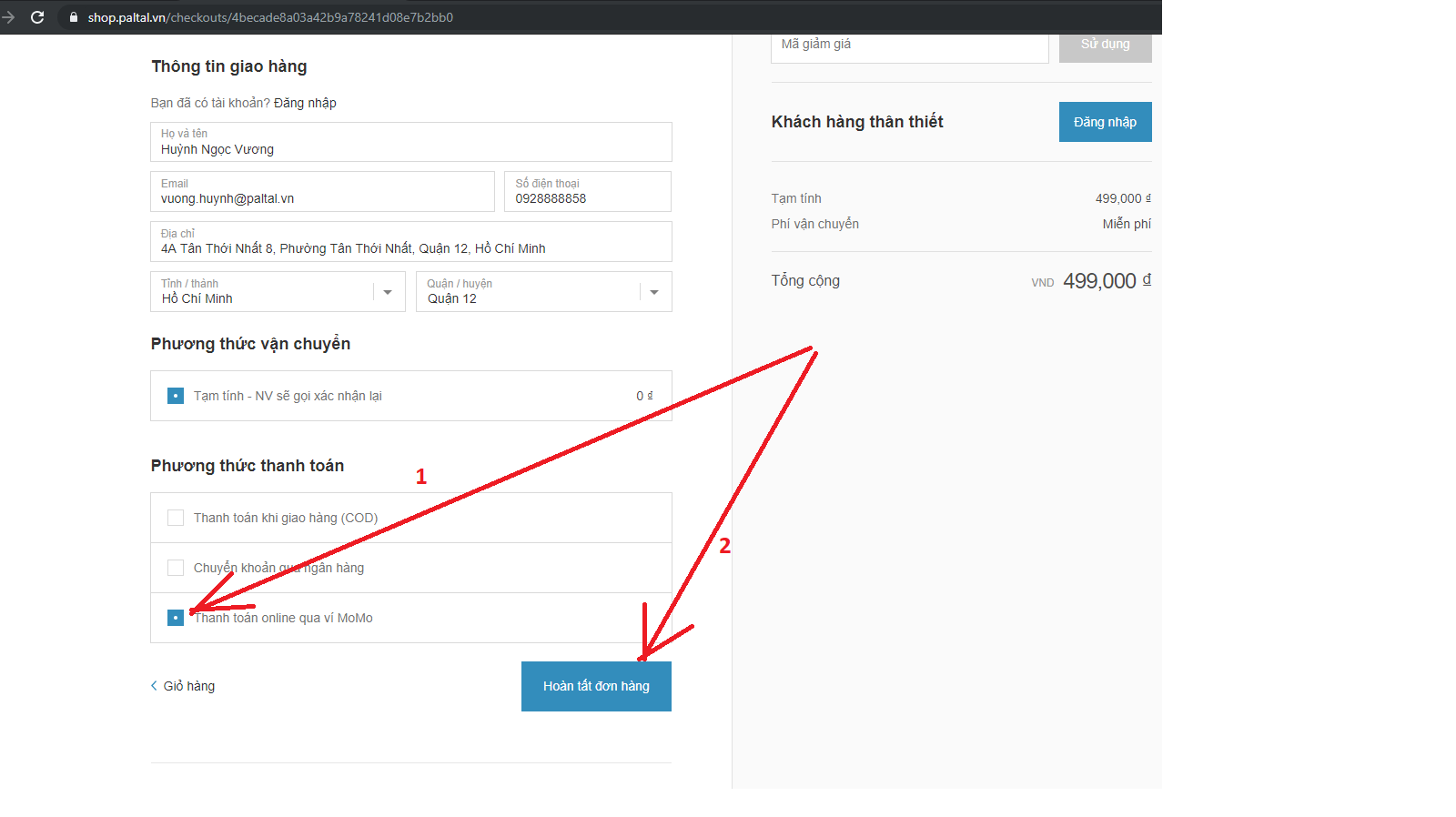 Sau khi chọn, chúng ta bấm nút
Sau khi chọn, chúng ta bấm nút